Word图片大小怎么调整一样?Word图片大小统一设置教程 |
您所在的位置:网站首页 › word怎么统一调整图片大小排列 › Word图片大小怎么调整一样?Word图片大小统一设置教程 |
Word图片大小怎么调整一样?Word图片大小统一设置教程
|
当前位置:系统之家 > 系统教程 > Word图片大小统一设置教程
Word图片大小怎么调整一样?Word图片大小统一设置教程
时间:2022-10-09 14:51:53 作者:娜娜 来源:系统之家 1. 扫描二维码随时看资讯 2. 请使用手机浏览器访问: https://m.xitongzhijia.net/xtjc/20220916/249503.html 手机查看 评论 反馈  网盘下载
Microsoft Word 2021 独立安装版
网盘下载
Microsoft Word 2021 独立安装版
大小:4.36 GB类别:文字处理 Word图片大小怎么调整一样?在我们平常Word文档的使用中,有时候会需要插入多种图片来丰富我们的文档内容,但是一般情况下还需插入的图片大小进行调整,那么有没有什么方法可以快速统一图片大小呢?下面小编就为大家分享Word图片大小统一设置教程。 具体操作如下: 1、首先打开一个word文档,点击左上角【文件】旁边的小三角,下拉菜单选择【工具】,接着点击【选项】:
2、在弹出的对话框中,选择【编辑】选项,右边菜单中“插入类型”改为“四周型”:
3、接着单击工具栏上的【插入】选项,下拉菜单选择【图片】,点击【本地图片】:
4、找到图片的路径,选择该图片并点击打开:
5、此时我们看到所有的图片大小不一样。按住【CTRL】键选中所有的图片,点击上方工具栏中的【图片工具】,点击【重设大小】下方的小三角:
6、在弹出的对话框中,去掉“锁定纵横比”和“相对原始图片大小”前面的勾选,在高度上设“3”,宽度上设置“6”,点击确定:
7、最后我们看到所有图片大小全部统一:
8、我们拖动图片完成排列:
以上就是所有关于Word图片大小统一设置的内容了,是不是很简单呢? 标签Word怎么保存文件中的字体格式?Word将字体保存在文件中的方法 下一篇 > Word怎么调下划线和字间距?Word设置文字与下划线的间距教程 相关教程 WPS打开Word乱码怎么办?WPS打开Word乱码的原... Word背景图片怎么设置?Word将图片设置为背景... Word中的波浪线怎么打出来?word波浪线怎么添... Office软件打开速度慢怎么处理?Word打开很慢... Word分页符怎么用?Word插入分页符的方法 Word安全模式怎么解除?Word安全模式的解除方... Word文档保存后无法打开怎么回事?Word文档损... Word序号与文字间距过大怎么解决? Word文字怎么转换成表格?Word文字转换成表格... Word如何制作组织结构图?Word组织结构图的绘...
Word怎么删除空白页?Word空白页删除方法 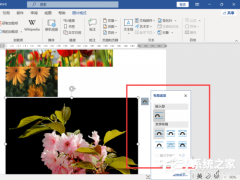
Word图片怎么统一调整大小?Word图片设置统一调整大小的方法 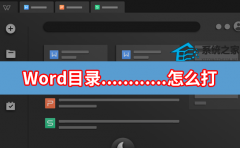
Word目录............怎么打? 
Word第一页竖向第二页横向怎么设置 发表评论共0条  没有更多评论了
没有更多评论了
评论就这些咯,让大家也知道你的独特见解 立即评论以上留言仅代表用户个人观点,不代表系统之家立场 |
【本文地址】







